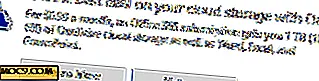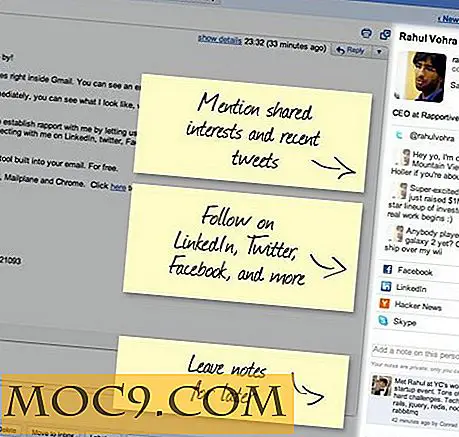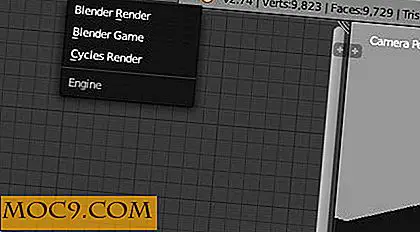Cách nhanh chóng tìm kiếm mọi thứ trên thiết bị Android của bạn
Ngày nay, hầu hết mọi người thường sử dụng thiết bị Android của họ như là "máy tính cá nhân" của họ thay vì một máy tính để bàn thực tế. Vì điện thoại thông minh mới nhất đủ mạnh để chứa một lượng thông tin phong phú, bạn có thể khó có thể bật máy tính của mình.
Chỉ có một nhược điểm là có quá nhiều tệp trên điện thoại của bạn. Bạn càng có nhiều tệp, bạn càng mất nhiều thời gian để tìm chúng. Ít nhất là bây giờ, Android không có tính năng tìm kiếm toàn bộ thiết bị của bạn cho tệp, nhưng đó không phải là vấn đề.
Làm thế nào để Tìm tập tin của bạn trên bất kỳ thiết bị Android - Tùy chọn 1
Ứng dụng hữu ích mà bạn có thể sử dụng để tìm bất kỳ tệp nào trên thiết bị Android của mình là Tìm kiếm Andro. Hoàn toàn miễn phí, nhưng nếu bạn muốn xóa quảng cáo và sử dụng các tính năng cụ thể, bạn có thể nâng cấp lên Pro. Khi bạn cài đặt ứng dụng lần đầu tiên, ứng dụng sẽ cần quét nội dung của thiết bị để tìm các tệp bạn đang tìm kiếm.
Bạn sẽ thấy thanh tìm kiếm ở trên cùng, nơi bạn có thể tìm kiếm tệp theo tên, loại tiện ích mở rộng và thậm chí theo số (hữu ích khi bạn đang tìm kiếm liên hệ). Ở phía dưới, bạn sẽ thấy những tệp nào đã được thay đổi gần đây và bất kỳ ứng dụng nào bạn cũng đã cài đặt.

Tìm kiếm Andro cũng sẽ tìm kiếm các tệp trong Evernote, Microsoft Word, Excel và OpenOffice cũng như các tệp PDF và các ứng dụng khác. Khi ứng dụng tìm thấy tệp, ứng dụng sẽ hiển thị cho bạn bản xem trước của tệp và nếu đó là nội dung bạn đang tìm kiếm, chỉ cần nhấn vào tệp đó để mở tệp. Nếu tệp bạn đang mở là video, Andro Search sẽ yêu cầu bạn quyết định ứng dụng nào bạn muốn mở.
Ở phía bên của tệp, bạn cũng sẽ thấy một trình đơn thả xuống sẽ cung cấp cho bạn các tùy chọn khác nhau về những gì bạn có thể làm với tệp. Ví dụ: bạn có thể xóa, chia sẻ, tải chi tiết, mở và hơn thế nữa.

Tìm tệp trên thiết bị Android của bạn bằng Tìm kiếm tệp tin phản lực - Tùy chọn 2
Nếu tùy chọn đầu tiên không thuyết phục được bạn, bạn luôn có thể thử ứng dụng Tìm kiếm tệp tin Jet. Trong trang chính của ứng dụng, bạn sẽ thấy tất cả các tệp của mình được chia thành các danh mục khác nhau như gần đây, tải xuống, âm thanh, ảnh, v.v.

Để tìm kiếm tệp, hãy nhấn vào biểu tượng tìm kiếm ở trên cùng bên phải và khám phá. Khi bạn nhập tên của tệp, ứng dụng sẽ không hiển thị cho bạn bản xem trước như ứng dụng trước đó, nhưng ít nhất bạn sẽ thấy tên của tệp. Bạn sẽ cần phải nhấn vào biểu tượng tìm kiếm trên bàn phím để làm cho tùy chọn tìm kiếm xuất hiện.

Bạn cũng có thể thay đổi cách ứng dụng sắp xếp các tệp của bạn. Ví dụ: bạn có thể sắp xếp tệp của mình theo thời gian, loại, kích thước và theo thứ tự bảng chữ cái. Ứng dụng cũng có thể sắp xếp các tệp của bạn trong một, hai hoặc ba cột. Ứng dụng hơi chậm khi bạn cố gắng khởi chạy ứng dụng, nhưng nó rất hữu ích trong việc định vị tệp của bạn.
Phần kết luận
Tìm một tập tin càng nhanh càng tốt có thể là rất quan trọng, đặc biệt là nếu nó đã làm với thời hạn. Với những ứng dụng này, bạn có thể dễ dàng tìm thấy tệp của mình mà không phải cuộn qua danh sách tùy chọn vô tận. Bạn đã bao giờ tìm thấy các tập tin bạn thậm chí không biết bạn đã có? Chia sẻ suy nghĩ của bạn trong các ý kiến.
Tín dụng hình ảnh: Tập trung chọn lọc trên bàn phím với khái niệm tìm kiếm kính lúp trong giai điệu đêm tối thấp chính bởi silvabom / Shutterstock